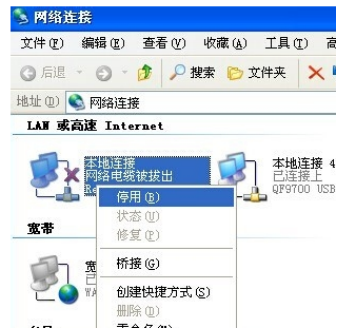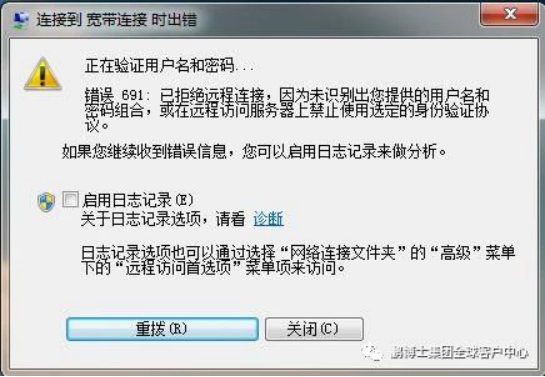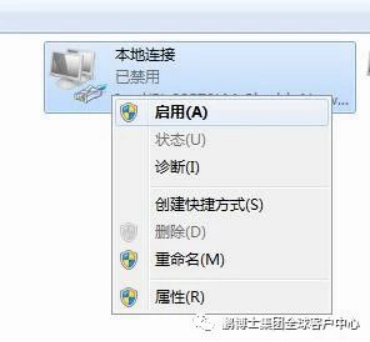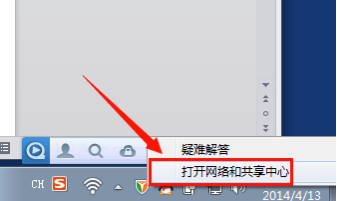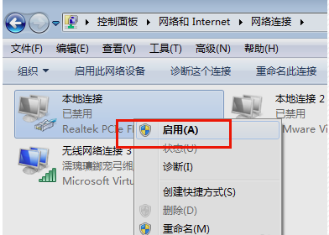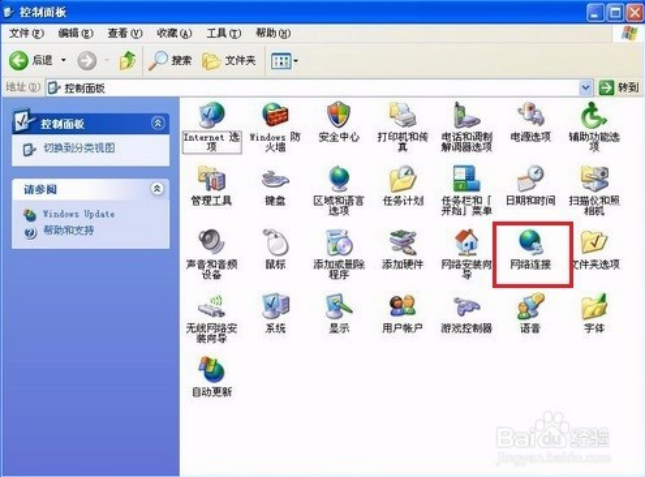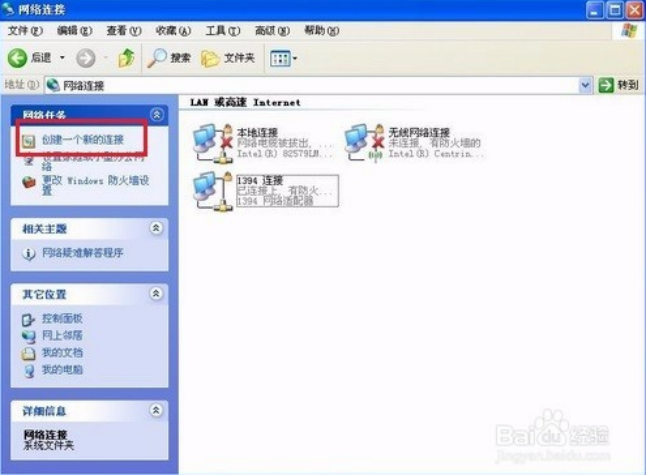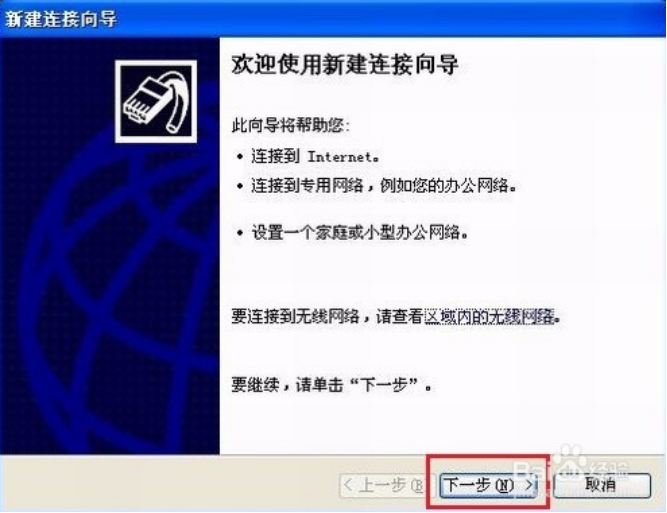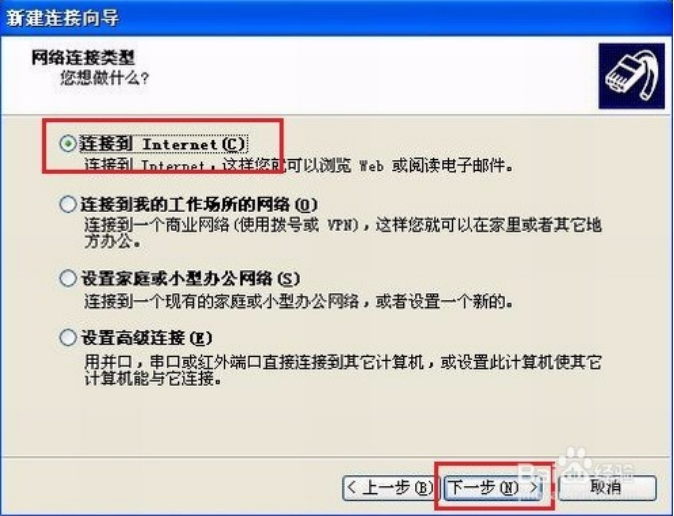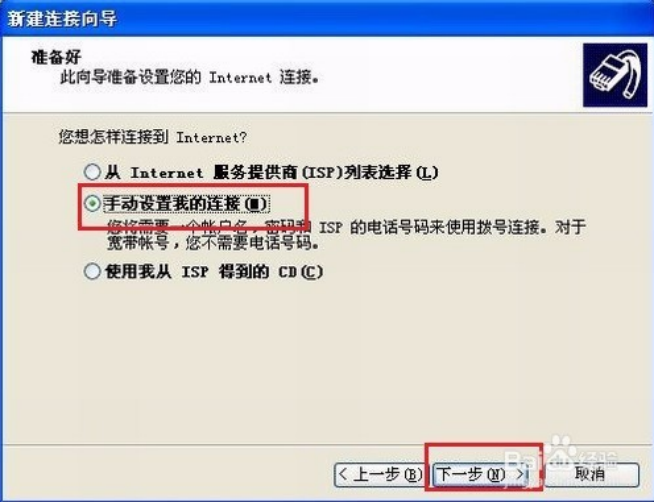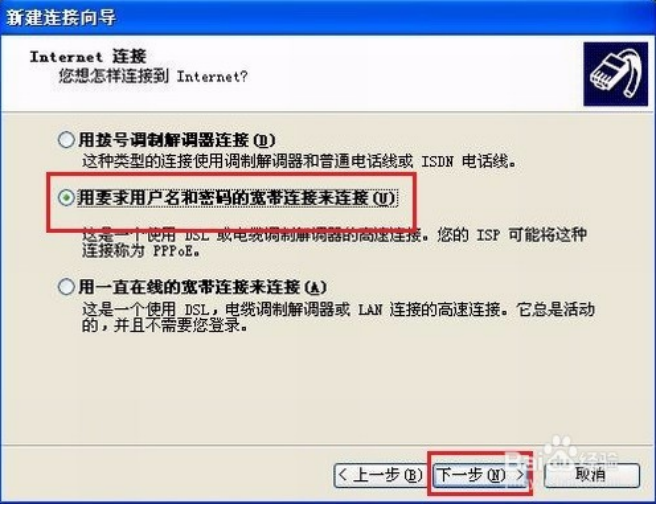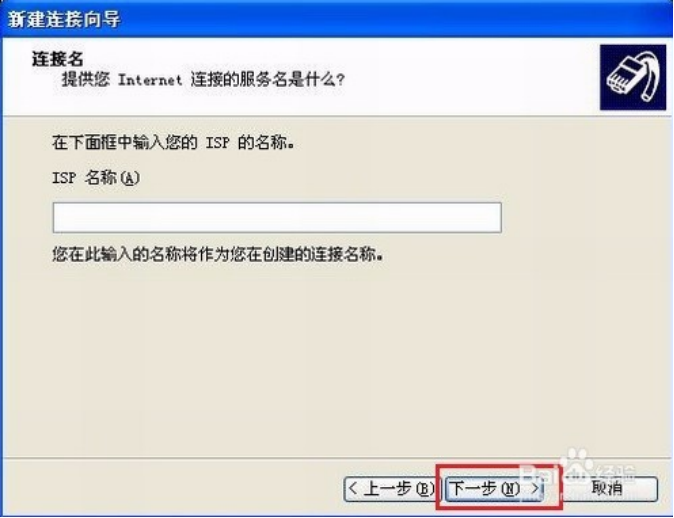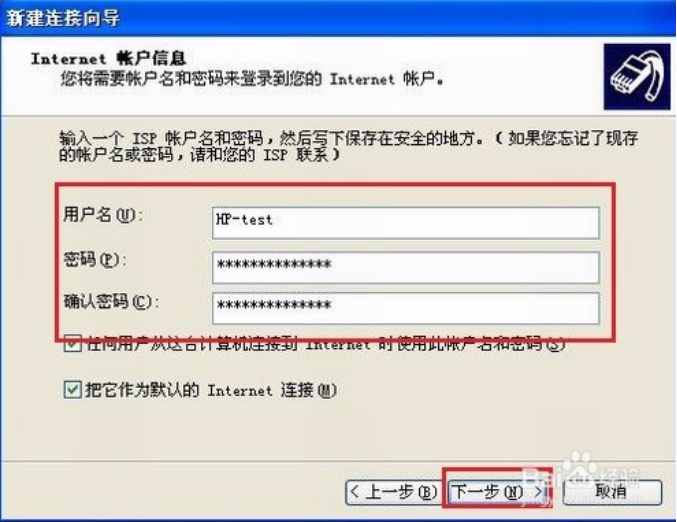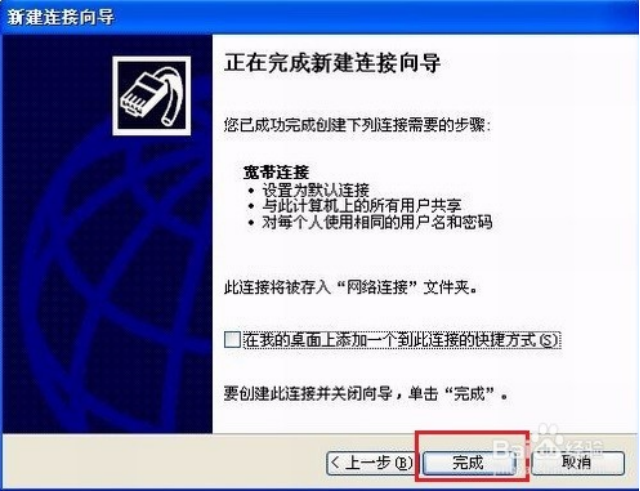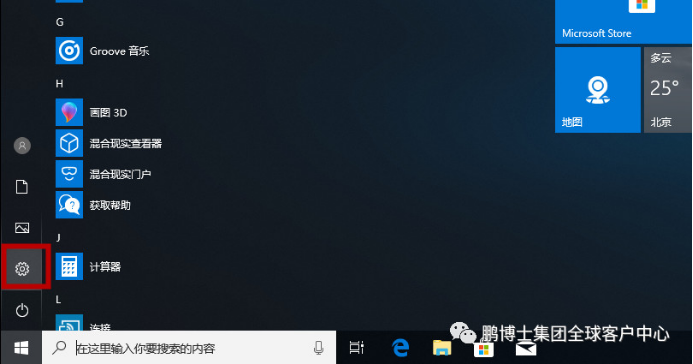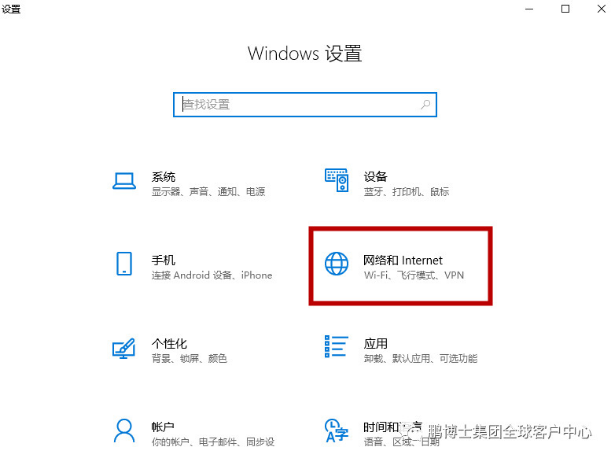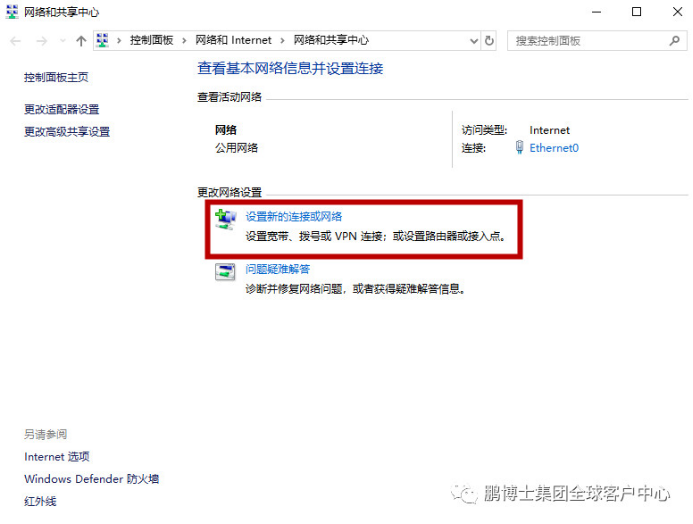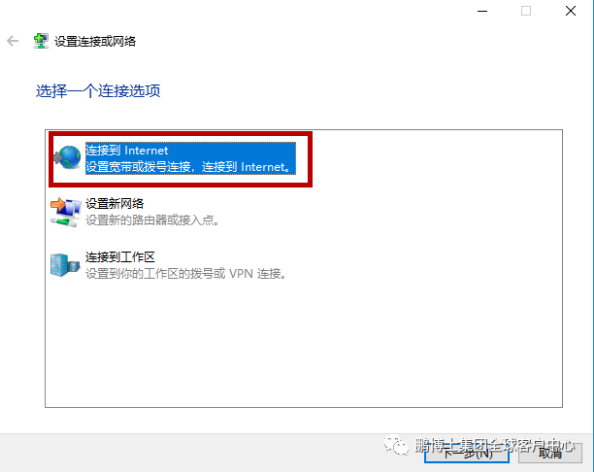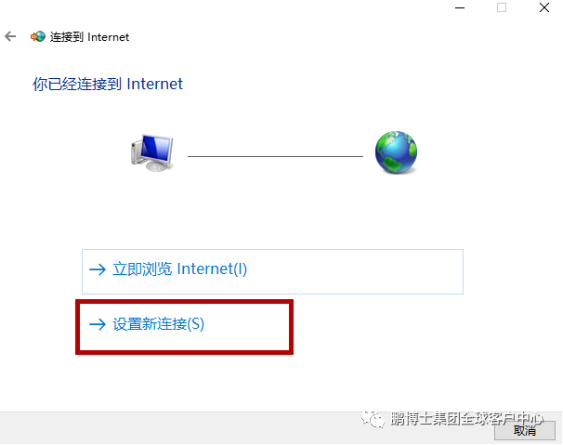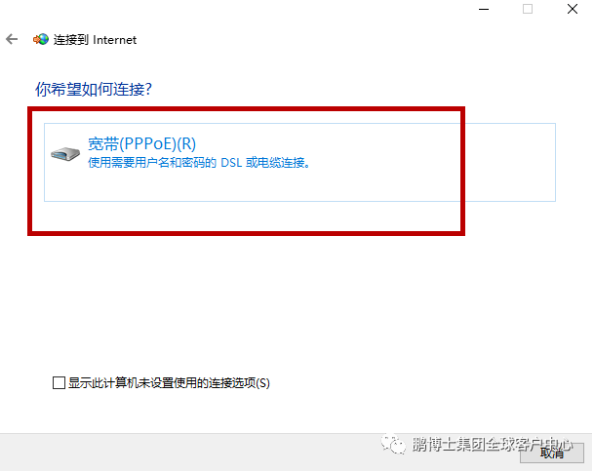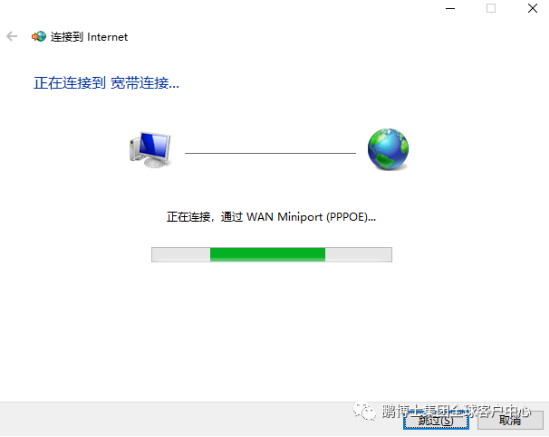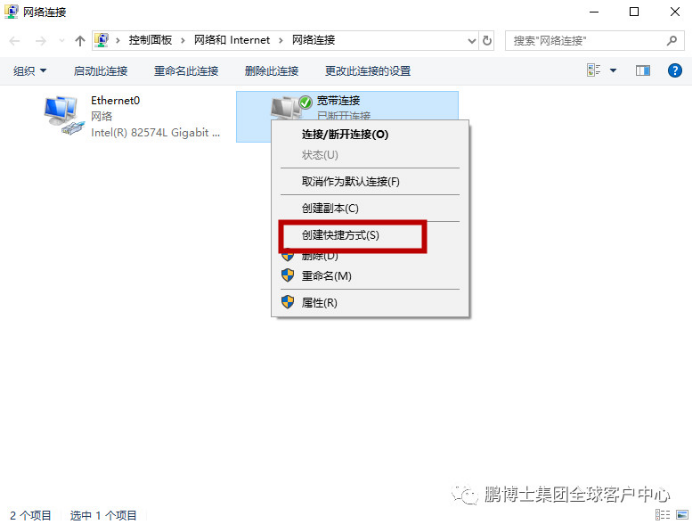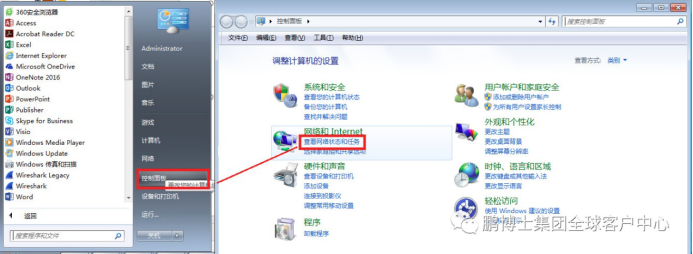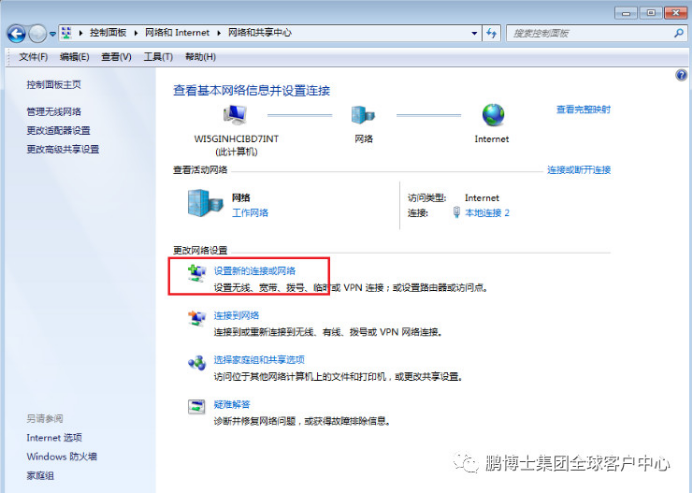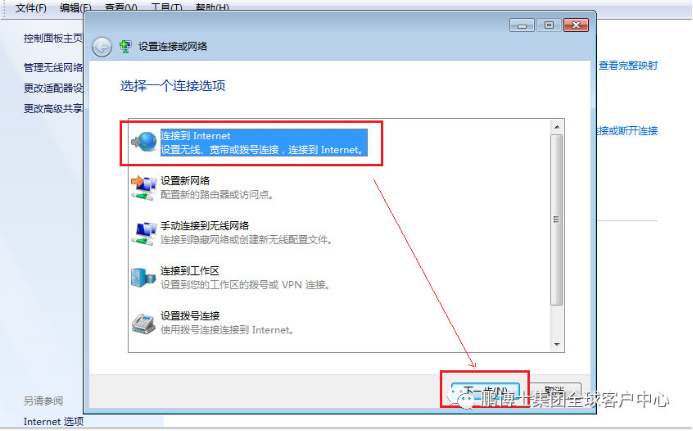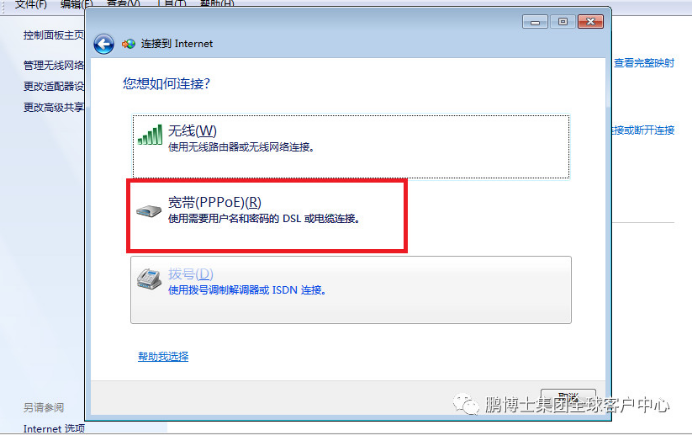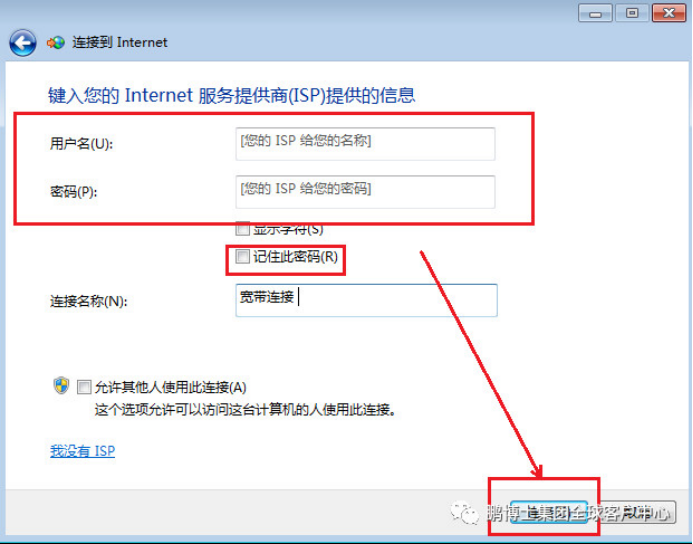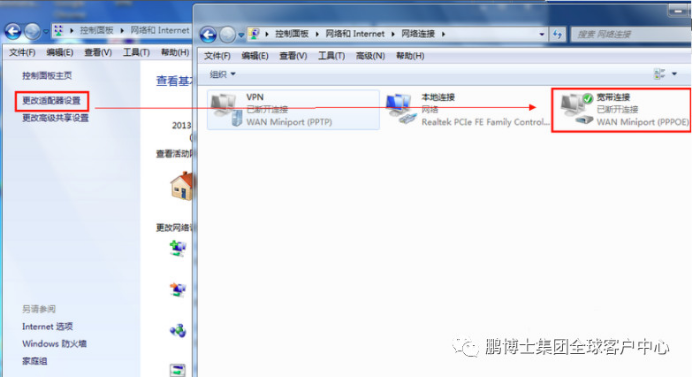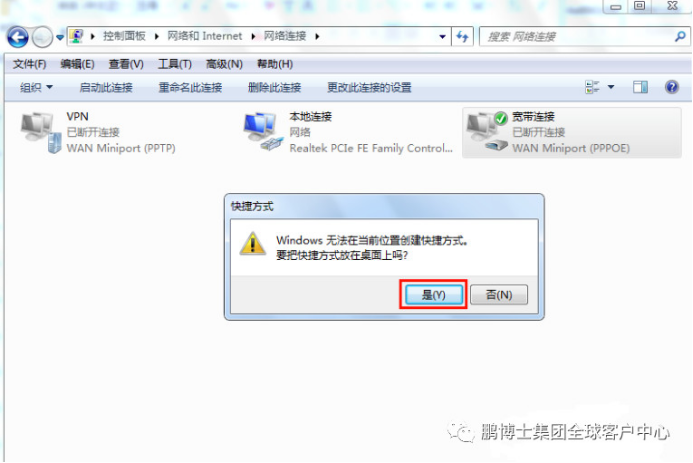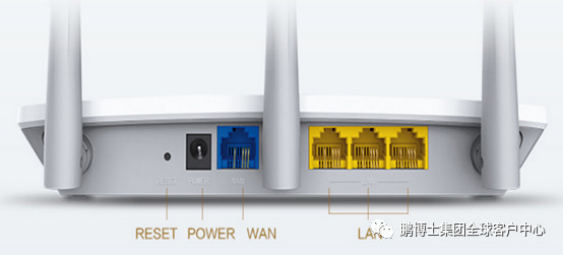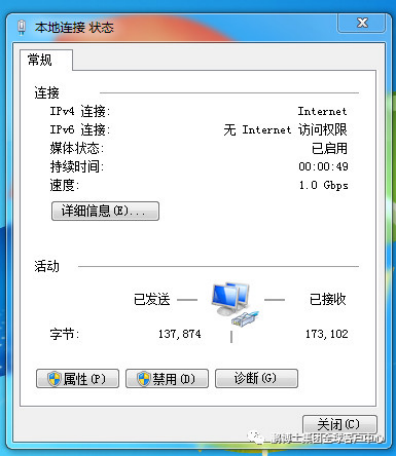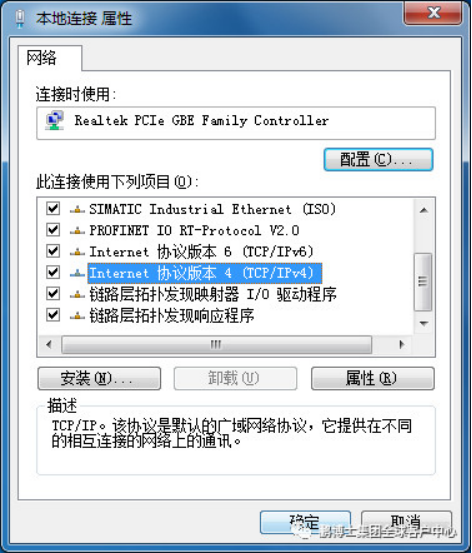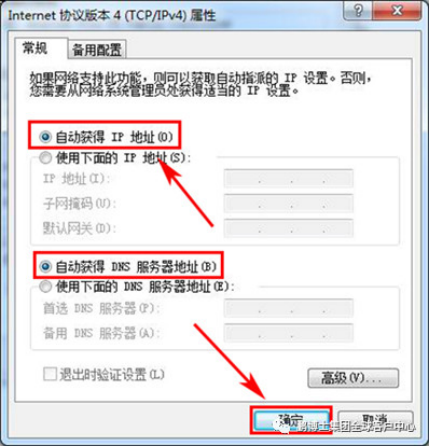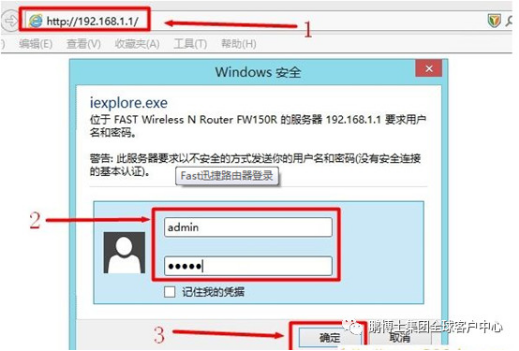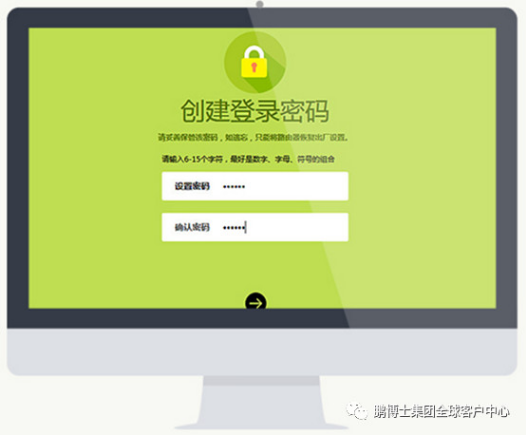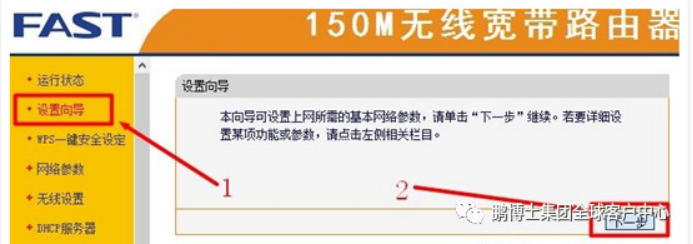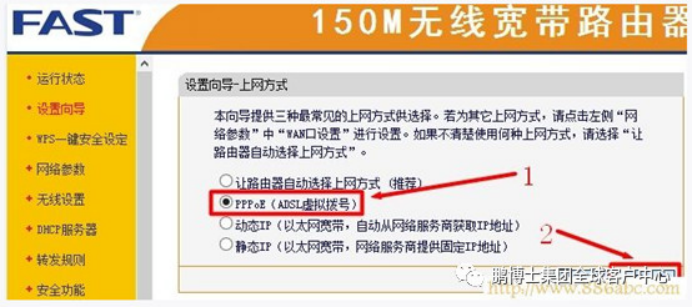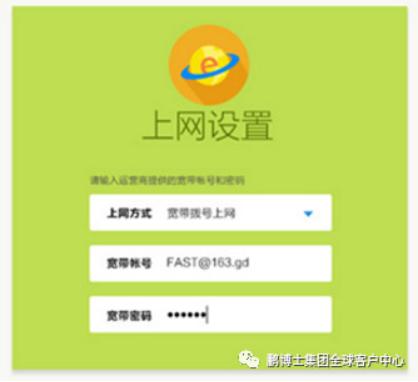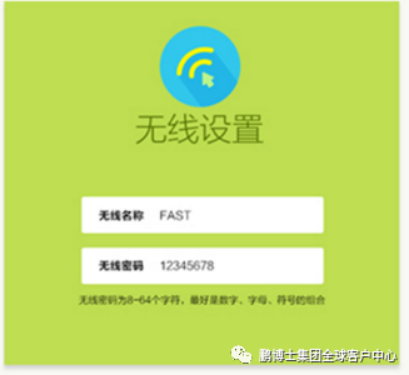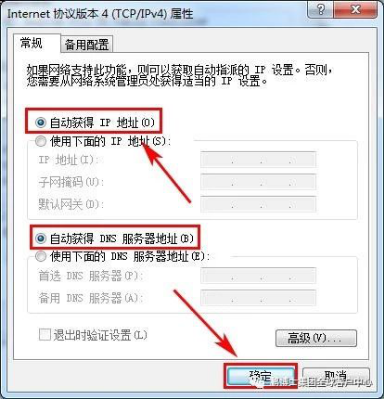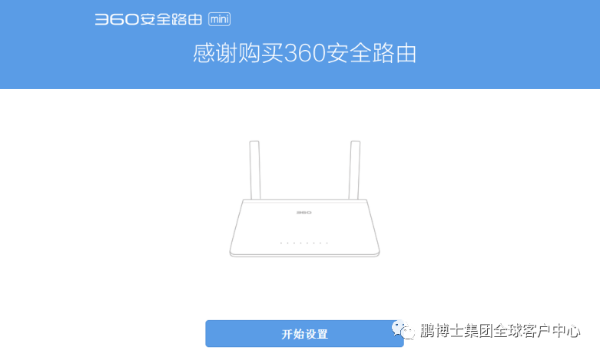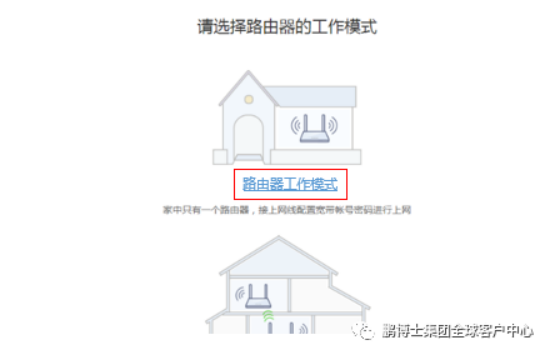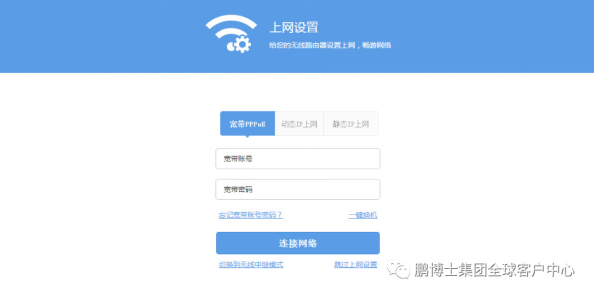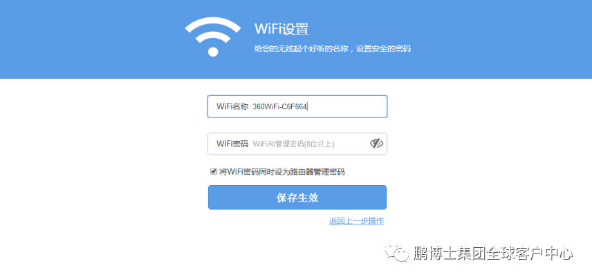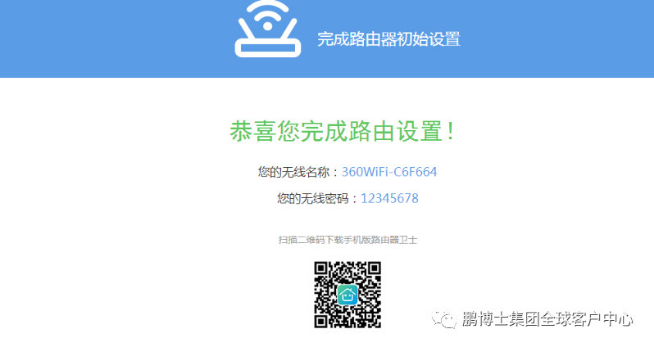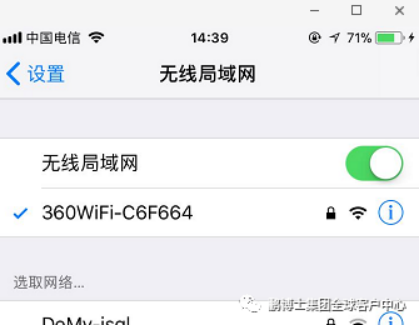WindowsXP 拨号错误代码769

一、常见原因
电脑拨号如果提示错误769一般原因是:用户的错误操作或一些防火墙软件、计算机病毒引起的网卡禁用或网卡驱动问题。
二、解决方案
1. 鼠标右键网上邻居,然后点属性(R);

鼠标右键单击打开的系统属性窗口中的本地连接图标,选择启用选项;
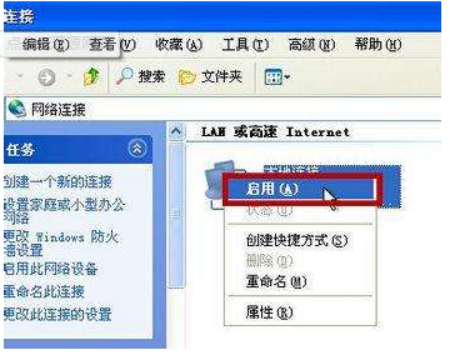
2.由于网卡驱动问题导致:
(检查方法:我的电脑右键-管理-设备管理器-以太网控制器):网卡驱动或者以太网控制器有黄色问号。鼠标右键单击我的电脑图标,选择管理选项。 然后点击设备管理器选项,在新打开的设备管理器界面中点击其他设备选项;

然后点击查看其他设备子菜单中的以太网控制器是否显示黄色问号,如显示,即网卡故障;

在以太网控制器中选择扫描检测硬件变更
如上述操作尚未解决,请致电当地客服系统。